
时间:2020-09-22 13:19:20 来源:www.win10xitong.com 作者:win10
我们在使用win10系统办公或者玩游戏的时候,有时候会发生win10激活失败提示错误代码的问题,这个对于那些比较熟悉win10系统的网友处理起来很简单,但是不太熟悉电脑的网友面对win10激活失败提示错误代码问题就很难受了。那我们自己要怎么做呢?完全可以按照小编的这个方法:1.右键点击【开始】按钮,快捷菜单点击【命令提示符(管理员)】或者【Windows PowerShell(管理员)】2.在黑窗口输入【slmgr.vbs /upk】,按【回车】确定,卸载之前的密钥。弹出窗口显示【成功地卸载了产品密钥】。PS:果提示找不到密钥,直接跳到下一步这样这个问题就可以很简单的搞定了。下面就一起好好的看一下win10激活失败提示错误代码问题的详尽处理要领。
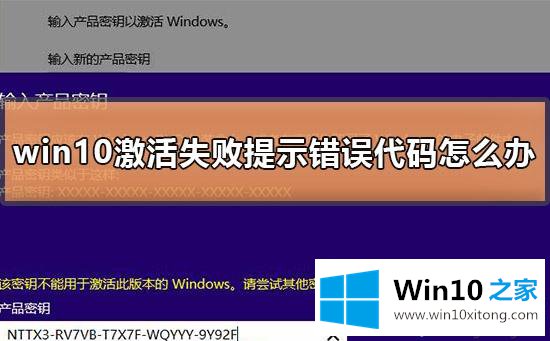
win10激活失败提示错误代码怎么办
针对不同情况有四种方法:
一、也是最简单的一种的方法,就是在选择激活方式的话选择使用自动的电话系统来激活
二、是输入Win10产品密钥提示错误代码0xC004C003,就有可能是密钥无效,重新输入产品密钥试试,还是不行的话就联系一下购买的供应商
三、激活服务器释放,隔一天再重新激活
四、使用命令行语句激活
1.右键点击【开始】按钮,快捷菜单点击【命令提示符(管理员)】或者【Windows PowerShell(管理员)】
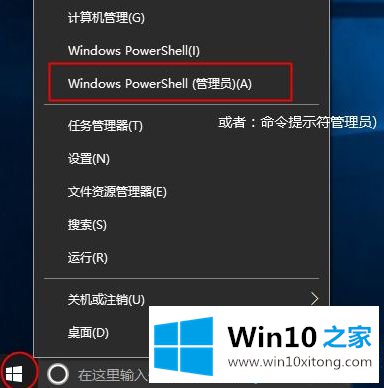
2.在黑窗口输入【slmgr.vbs /upk】,按【回车】确定,卸载之前的密钥。弹出窗口显示【成功地卸载了产品密钥】。PS:果提示找不到密钥,直接跳到下一步
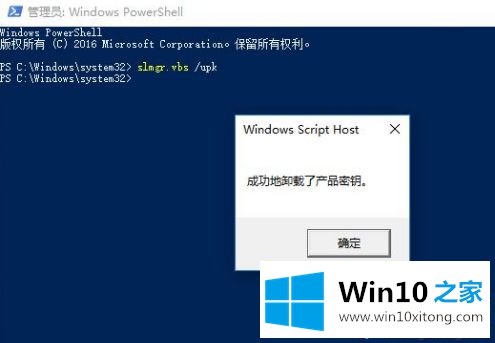
3.输入【slmgr /ipk TX9XD-98N7V-6WMQ6-BX7FG-H8Q99】按【回车】执行,弹出窗口显示【成功地安装了产品密钥】
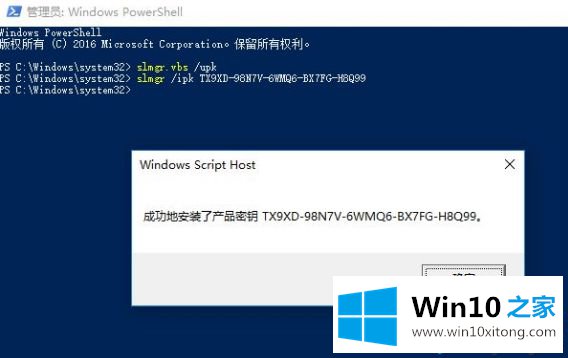
4.输入【slmgr /skms zh.us.to】按【回车】执行,弹出窗口提示【密钥管理服务计算机名称成功地设置为zh.us.to】
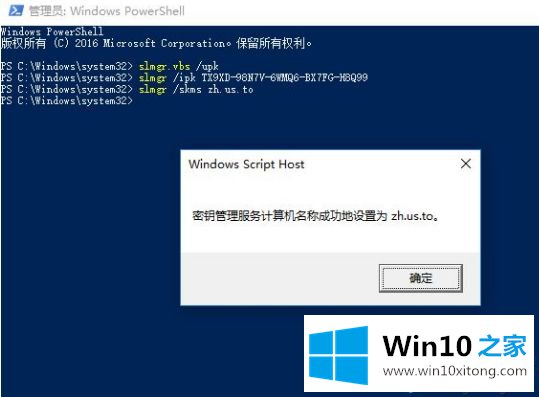
5.输入【slmgr /ato】此时将弹出窗口提示【成功地激活了产品】
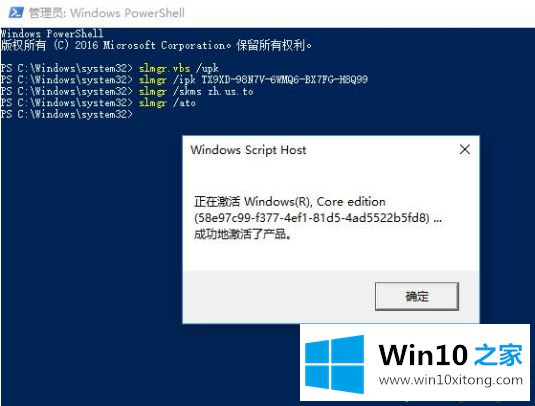
6.接着在命令窗口执行【slmgr.vbs –xpr】查看激活过期时间,也可以右键开始,选择运行来执行,激活日期通常是180天,到期再继续执行激活操作,部分系统只能45天,比如中国core核心版。
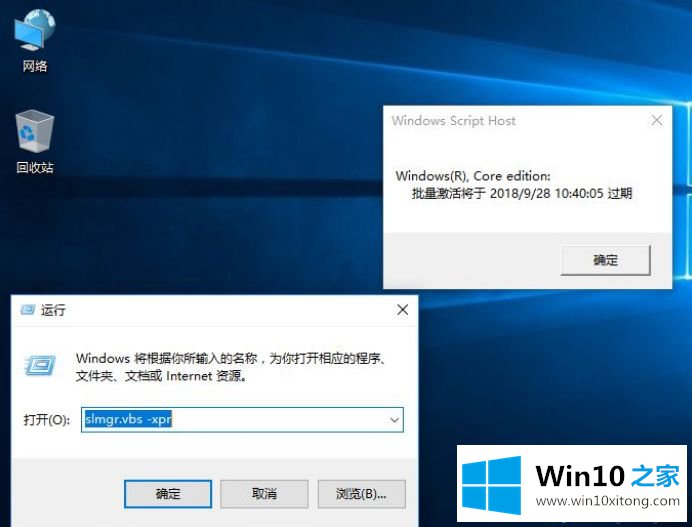
很多用户常常因系统问题导致更新win10激活失败,为此,大家一起参考上文教程来解决吧。
win10激活失败提示错误代码问题在以上文章中就已经非常详细的描述了解决办法,我们很高兴能够在这里把你的问题能够协助解决。